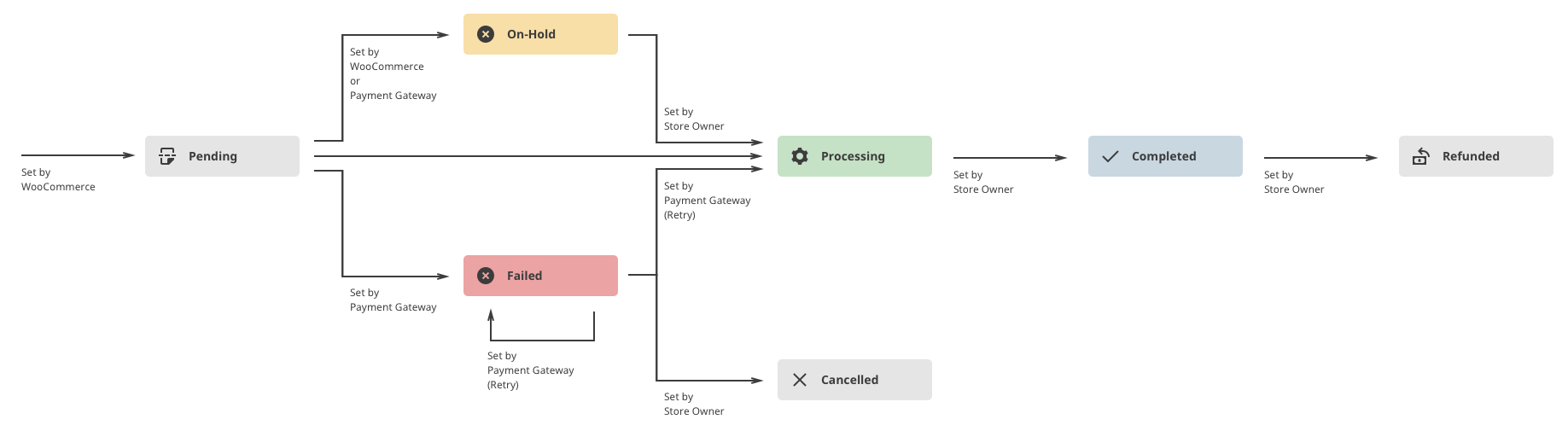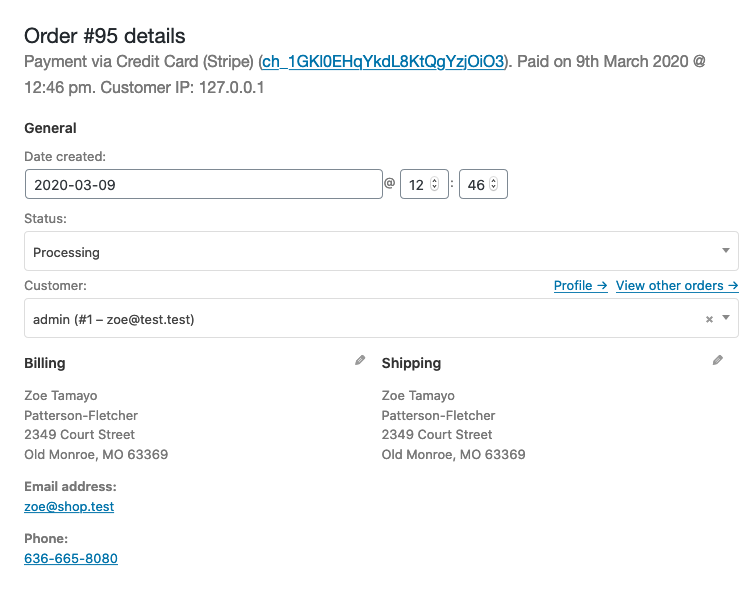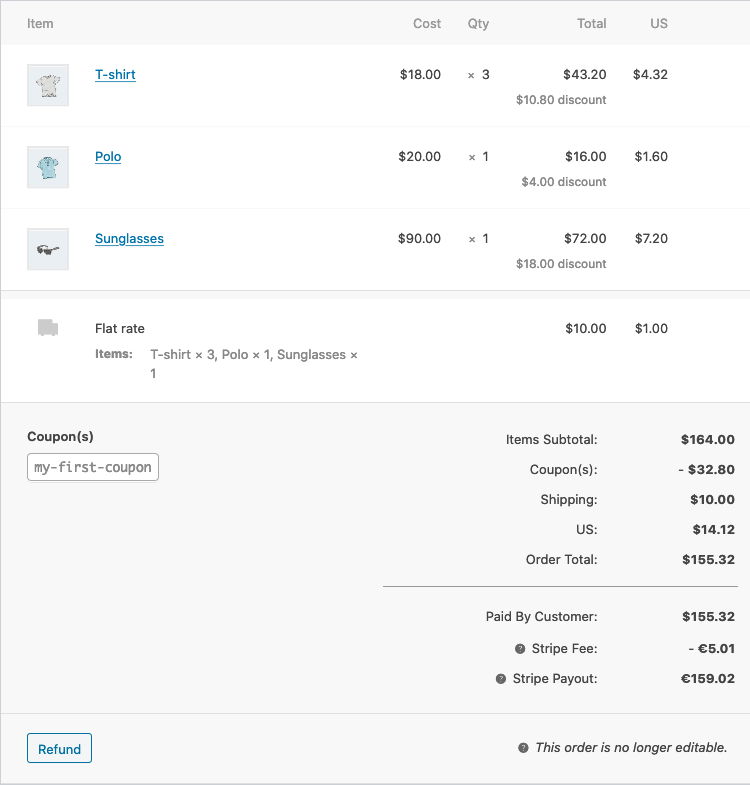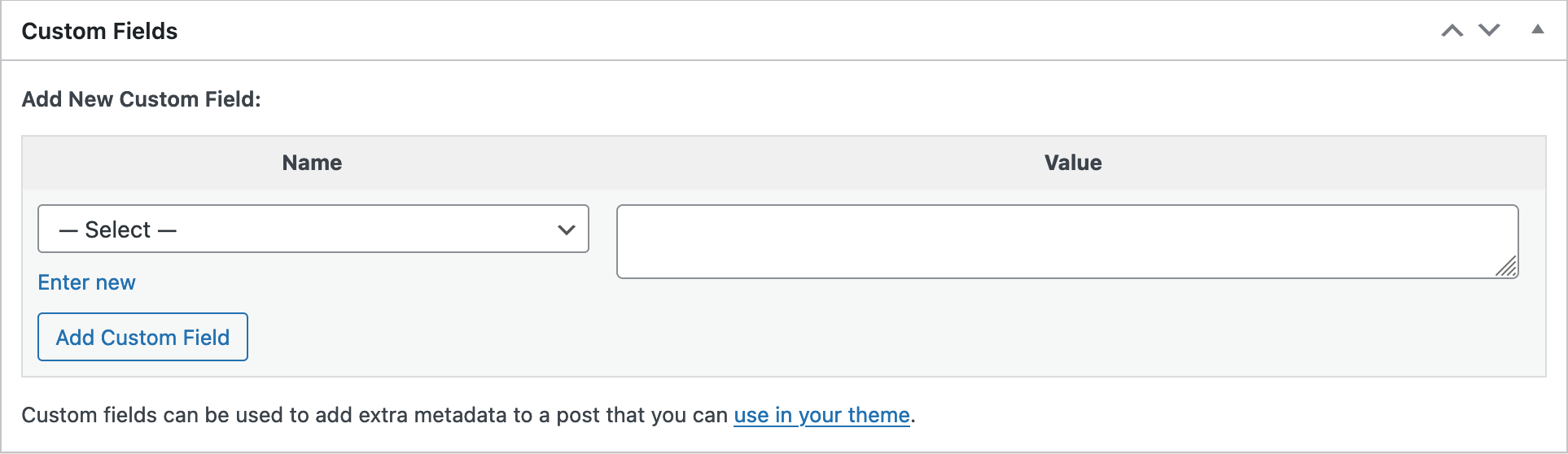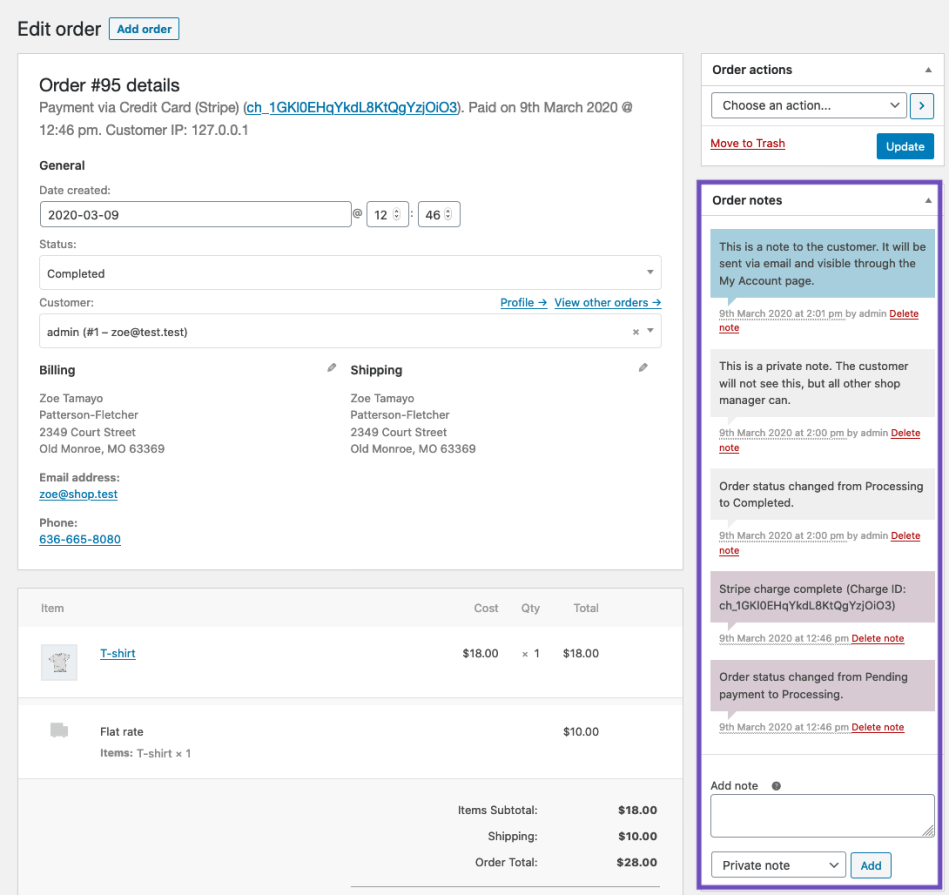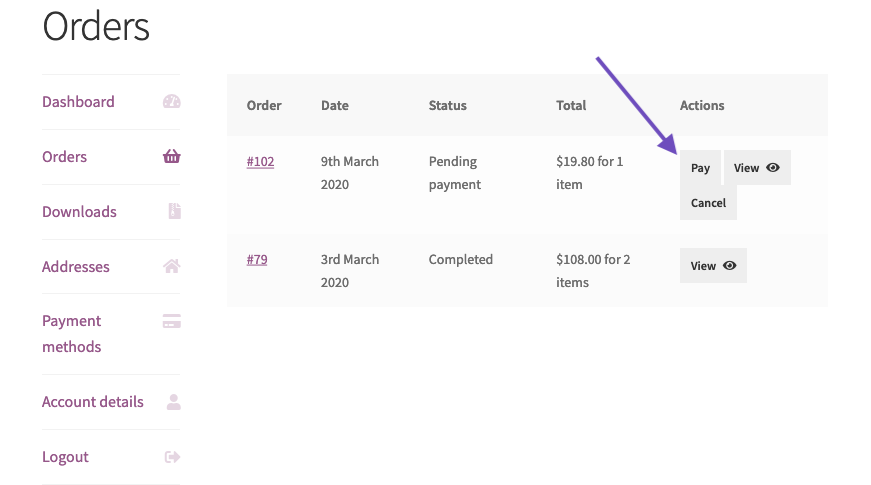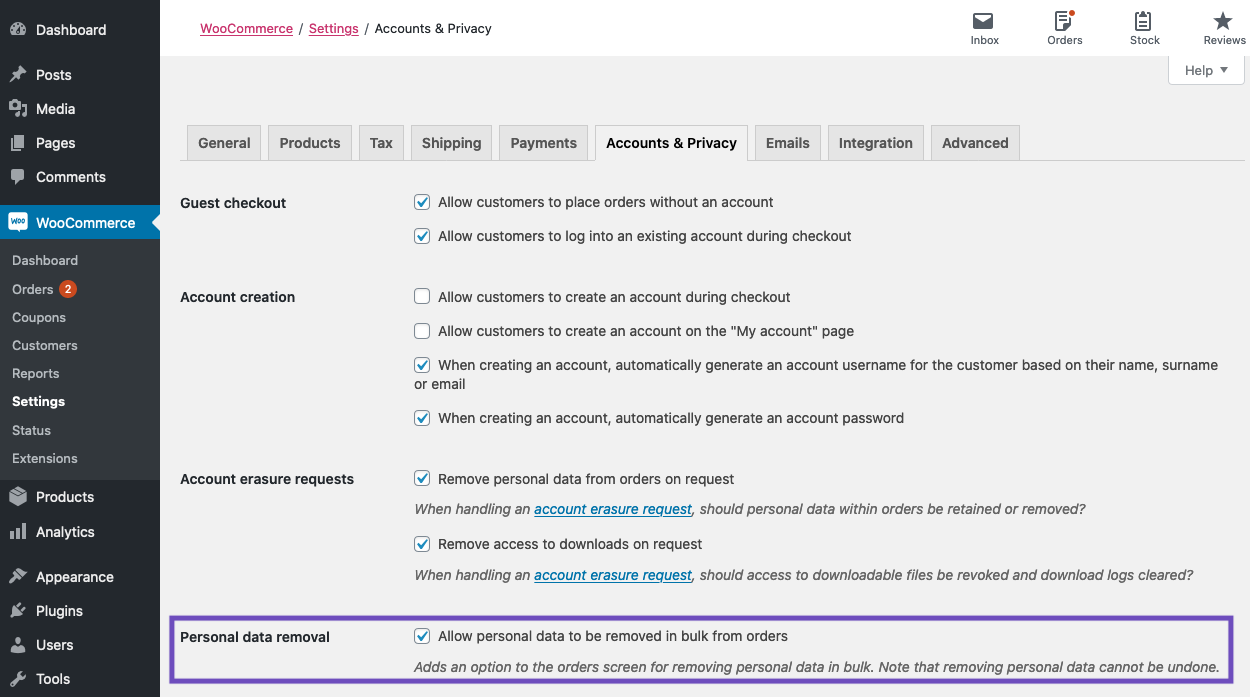Καταστάσεις Παραγγελιών
Μια παραγγελία έχει επίσης μια Κατάσταση. Οι καταστάσεις παραγγελιών σάς ενημερώνουν πόσο μακριά είναι η παραγγελία, ξεκινώντας με “Εκκρεμεί πληρωμή” και τελειώνοντας με “Ολοκληρώθηκε”. Χρησιμοποιούνται οι ακόλουθες καταστάσεις παραγγελιών:
Πληρωμή σε εκκρεμότητα — Η παραγγελία ελήφθη, δεν έχει ξεκινήσει πληρωμή. Αναμονή πληρωμής (χωρίς πληρωμή).
Απέτυχε — Η πληρωμή απέτυχε ή απορρίφθηκε (χωρίς πληρωμή) ή απαιτεί έλεγχο ταυτότητας (SCA). Λάβετε υπόψη ότι αυτή η κατάσταση ενδέχεται να μην εμφανίζεται αμέσως και αντ’ αυτού να εμφανίζεται ως Εκκρεμεί μέχρι να επαληθευτεί (π.χ. PayPal).
Επεξεργασία — Η πληρωμή ελήφθη (καταβλήθηκε) και το απόθεμα έχει μειωθεί. η παραγγελία περιμένει εκπλήρωση. Όλες οι παραγγελίες προϊόντων απαιτούν επεξεργασία, εκτός από εκείνες που περιέχουν μόνο προϊόντα που είναι εικονικά και με δυνατότητα λήψης.
Ολοκληρώθηκε — Η παραγγελία εκπληρώθηκε και ολοκληρώθηκε – δεν απαιτεί περαιτέρω ενέργεια.
Σε αναμονή — Αναμονή πληρωμής – το απόθεμα μειώνεται, αλλά πρέπει να επιβεβαιώσετε την πληρωμή.
Ακυρώθηκε — Ακυρώθηκε από έναν διαχειριστή ή τον πελάτη – το απόθεμα αυξάνεται, δεν απαιτείται περαιτέρω ενέργεια.
Επιστροφή χρημάτων — Επιστροφή χρημάτων από διαχειριστή – δεν απαιτείται περαιτέρω ενέργεια.
Απαιτείται έλεγχος ταυτότητας — Αναμένεται ενέργεια από τον πελάτη για τον έλεγχο ταυτότητας της συναλλαγής ή/και την ολοκλήρωση των απαιτήσεων SCA.
Οπτικό διάγραμμα για την απεικόνιση καταστάσεων παραγγελίας
Αυτή η οπτική αναπαράσταση ακολουθεί μια παραγγελία μέσω των καταστάσεων της από “Εκκρεμεί πληρωμή” έως “Ολοκληρώθηκε”, “Ακυρώθηκε” ή “Επιστράφηκε”.
Καταστάσεις παραγγελιών και πύλες πληρωμής
Περισσότερα σχετικά με το πώς σχετίζονται οι καταστάσεις παραγγελιών με τις πύλες πληρωμής στην ενότητα Αντιμετώπιση προβλημάτων.
Καταστάσεις παραγγελιών και email
Περισσότερα σχετικά με τα διάφορα μηνύματα ηλεκτρονικού ταχυδρομείου που αποστέλλονται αυτόματα στις Ρυθμίσεις ηλεκτρονικού ταχυδρομείου.
Εάν χρησιμοποιείτε PayPal και οι παραγγελίες παραμένουν σε εκκρεμότητα, ενδέχεται να έχετε πρόβλημα IPN. Δείτε την ενότητα αντιμετώπισης προβλημάτων στην ενότητα Εντοπισμός σφαλμάτων IPN ζητημάτων
Προβολή και διαχείριση πολλαπλών παραγγελιών
Επισκόπηση παραγγελιών
Όταν ένα κατάστημα αρχίζει να δέχεται παραγγελίες, η σελίδα διαχείρισης παραγγελιών αρχίζει να γεμίζει. Μεταβείτε στο: WooCommerce > Παραγγελίες.
Κάθε σειρά εμφανίζει πολλές λεπτομέρειες. Ορισμένα είναι εκεί από προεπιλογή, άλλα μπορούν να προστεθούν. Αυτές είναι οι διαθέσιμες επιλογές:
Αριθμός παραγγελίας και όνομα πελάτη,
Ημερομηνία αγοράς,
Κατάσταση παραγγελίας,
Διεύθυνση χρέωσης,
Διεύθυνση αποστολής,
Συνολική αγορά και
Ενέργειες.
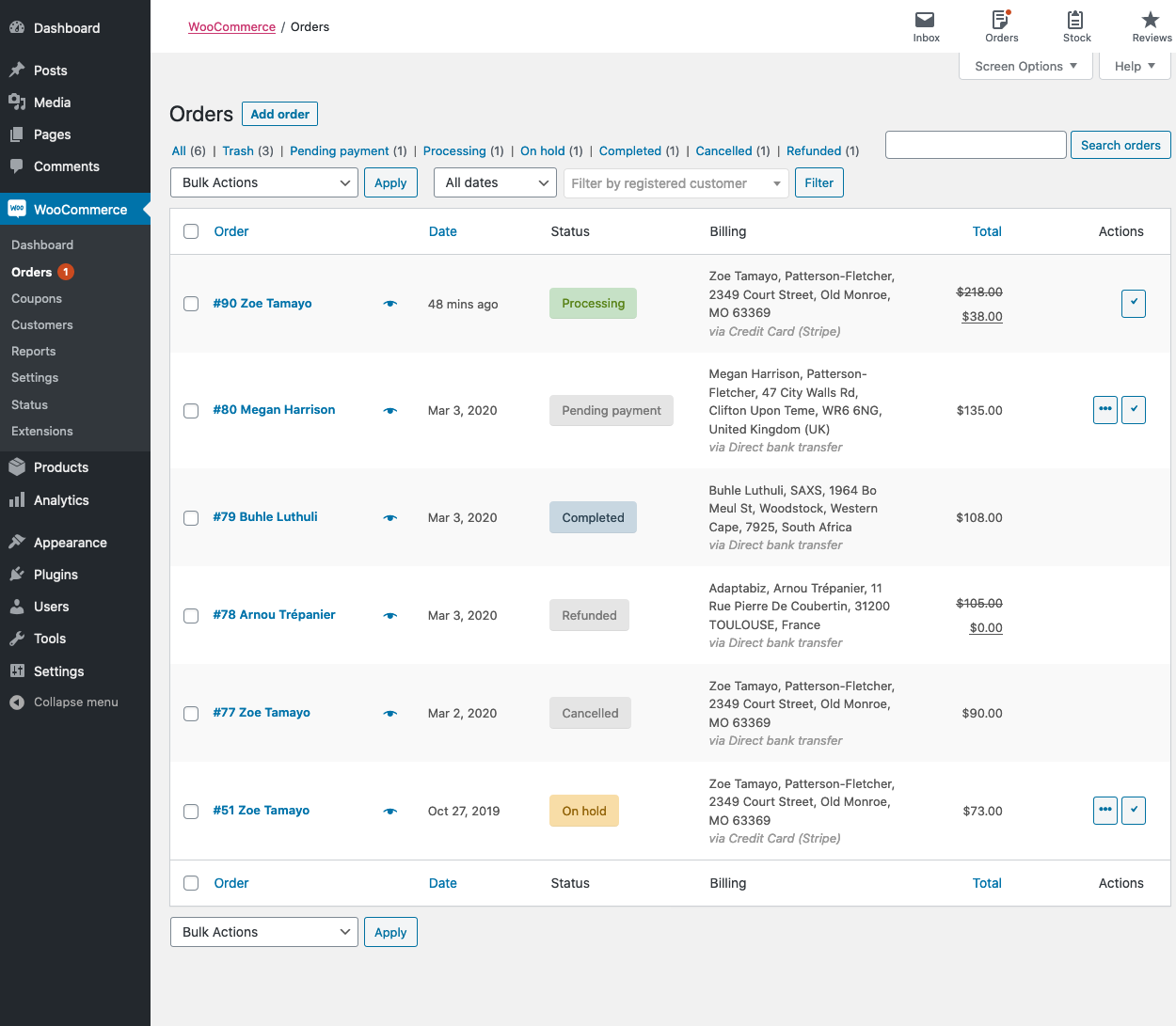
Για να αλλάξετε αυτές τις στήλες:
Μεταβείτε στο: WooCommerce > Παραγγελίες.
Επιλέξτε Επιλογές οθόνης στην επάνω δεξιά γωνία.
Επιλέξτε ποιες στήλες θα εμφανίζονται.
Επιλέξτε πόσα Στοιχεία θέλετε να εμφανίζονται σε κάθε σελίδα.
Στη συνέχεια, Εφαρμογή.
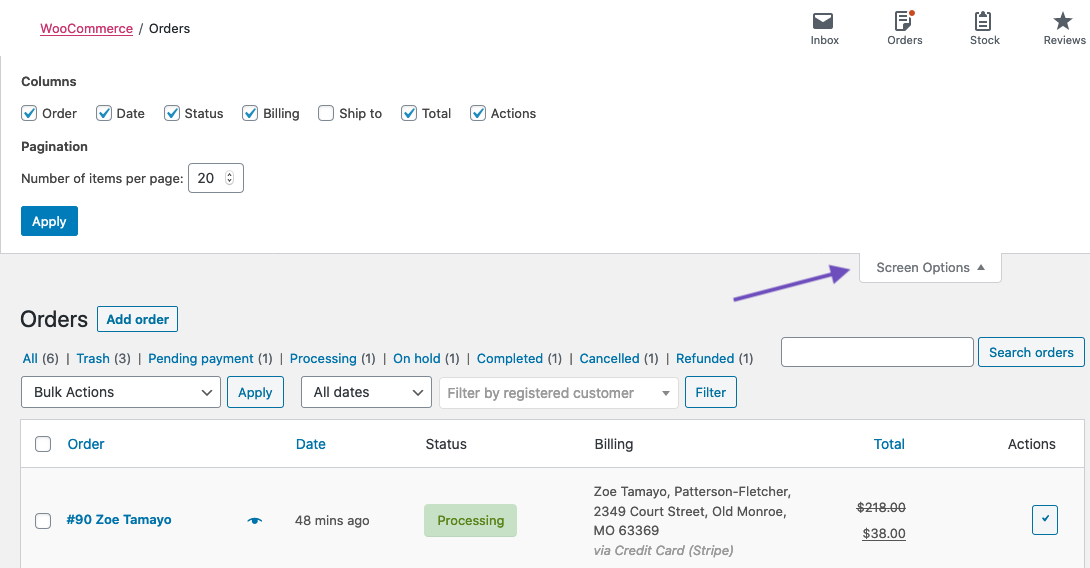
Φιλτράρισμα και τακτοποίηση παραγγελιών
Φιλτράρετε τις παραγγελίες κατά Ημερομηνία (μήνας/έτος) ή ανά εγγεγραμμένο πελάτη.
Επιλέξτε τον μήνα ή αναζητήστε έναν πελάτη.
Επιλέξτε Φίλτρο.

Τακτοποιήστε παραγγελίες σε αύξουσα ή φθίνουσα σειρά κατά Αριθμό παραγγελίας, Ημερομηνία ή Σύνολο επιλέγοντας την επικεφαλίδα.
Λάβετε υπόψη ότι η στήλη “Σύνολο” δεν λαμβάνει υπόψη το ποσό που επιστράφηκε.
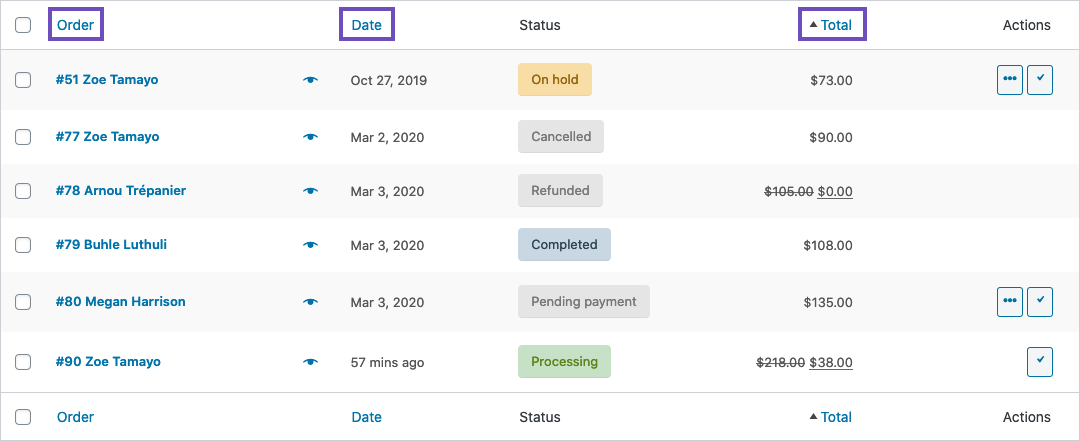
Κάντε κλικ στον αριθμό παραγγελίας και το όνομα πελάτη για να δείτε τη σελίδα Μοναδικής παραγγελίας, όπου μπορείτε επίσης να Επεξεργαστείτε στοιχεία παραγγελίας, Ενημέρωση κατάστασης και Προσθήκη σημειώσεων. Περισσότερες λεπτομέρειες σχετικά με αυτό στην Προβολή και επεξεργασία μεμονωμένων παραγγελιών.
Αναζήτηση και εύρεση παραγγελιών
Μπορείτε να βρείτε τις παραγγελίες χρησιμοποιώντας το πλαίσιο αναζήτησης στην επάνω δεξιά γωνία της λίστας παραγγελιών. Εισαγάγετε έναν αριθμό παραγγελίας, όνομα πελάτη ή άλλες πληροφορίες που εμφανίζονται στη λίστα παραγγελιών, όπως διεύθυνση. Κάντε κλικ στην επιλογή Αναζήτηση παραγγελιών ή πατήστε επιστροφή στο πληκτρολόγιό σας και τα αποτελέσματα αναζήτησης θα εμφανίσουν μια λίστα με τις αντίστοιχες παραγγελίες.
Προεπισκόπηση παραγγελιών
Οι σειρές παραγγελιών έχουν ένα “μάτι” προεπισκόπησης.

Κάνοντας κλικ στην Προεπισκόπηση ανοίγει ένα Modal, το οποίο περιέχει τον αριθμό παραγγελίας, την κατάσταση παραγγελίας, τα στοιχεία χρέωσης, τον τρόπο πληρωμής, τα στοιχεία αποστολής, τον τρόπο αποστολής, τα προϊόντα που έχουν παραγγελθεί και την επιλογή αλλαγής της κατάστασης παραγγελίας.
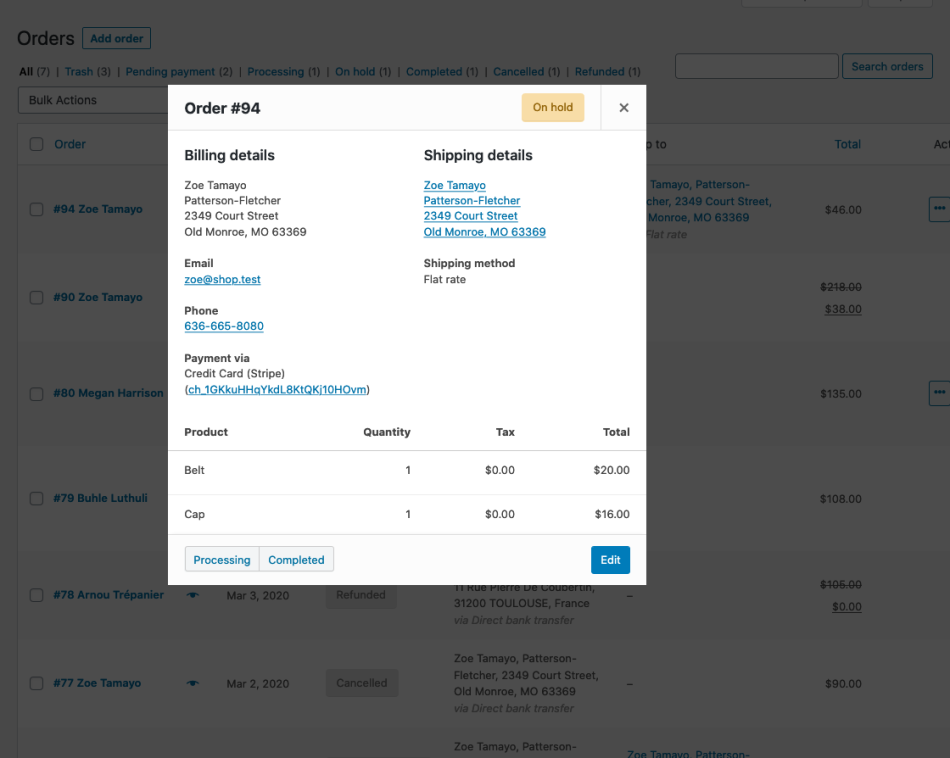
Καταστάσεις παραγγελιών στην Επισκόπηση
Οι καταστάσεις παραγγελίας είναι χρωματικά κωδικοποιημένες και περιγραφικές.
Ακυρώθηκε – Γκρι
Ολοκληρώθηκε – Μπλε
Αποτυχία – Κόκκινο
Σε αναμονή – Πορτοκαλί
Εκκρεμής πληρωμή – Γκρι
Επεξεργασία – Πράσινο
Επιστροφή χρημάτων – Γκρι
Παραγγελία ενεργειών
Τοποθετώντας το δείκτη του ποντικιού πάνω από μια Κατάσταση παραγγελίας εμφανίζονται Σημειώσεις που έγιναν στην παραγγελία.

Στο τέλος μιας σειράς υπάρχουν κουμπιά συντόμευσης για γρήγορη επισήμανση παραγγελιών ως Επεξεργασία ή Ολοκληρωμένες.

Προβολή και επεξεργασία μιας μεμονωμένης παραγγελίας
Από τη σελίδα Μία παραγγελία όχι μόνο μπορείτε να δείτε όλα τα δεδομένα παραγγελίας, αλλά και να επεξεργαστείτε και να ενημερώσετε.
Αλλάξτε την κατάσταση παραγγελίας.
Επεξεργασία στοιχείων παραγγελίας – τροποποιήστε το προϊόν, τις τιμές και τους φόρους.
Απόθεμα – Μειώστε και επαναφέρετε το απόθεμα για μια παραγγελία
Ενέργειες παραγγελίας – Αποστολή στοιχείων παραγγελίας μέσω ηλεκτρονικού ταχυδρομείου στον πελάτη (εύχρηστο εάν δημιουργείτε μια παραγγελία με μη αυτόματο τρόπο για τους πελάτες σας) ή δικαιώματα λήψης ανανέωσης
Τροποποιήστε το προϊόν Meta για να επεξεργαστείτε παραλλαγές προϊόντων αφαιρώντας και προσθέτοντας meta
Εφαρμόστε κουπόνια. Θα πρέπει να γνωρίζετε τον κωδικό κουπονιού για να εφαρμόσετε στην παραγγελία. Οι μετρήσεις χρήσης κουπονιών παρακολουθούνται και τα κουπόνια μπορούν επίσης να αφαιρεθούν από τις παραγγελίες. Σημείωση: η παραγγελία πρέπει να είναι απλήρωτη για να επηρεάσουν τα κουπόνια
Προσθήκη χρέωσης. Μπορείτε να εισαγάγετε ένα ποσό ή ένα ποσοστό για να προσθέσετε μια χρέωση σε μια παραγγελία. Οι αρνητικές χρεώσεις θα επιμερίσουν τους φόρους μεταξύ όλων των άλλων στοιχείων και δεν θα κάνουν το σύνολο του καλαθιού να πέσει κάτω από το μηδέν
Λεπτομέρειες Παραγγελίας
Προβολή λεπτομερειών παραγγελίας
Το πλαίσιο Λεπτομέρειες παραγγελίας που μπορείτε να προβάλετε:
Αριθμός παραγγελίας
Οι λεπτομέρειες πληρωμής
Ημερομηνία και ώρα παραγγελίας
Κατάσταση παραγγελίας
Πληροφορίες Πελάτη:
Όνομα χρήστη και email, μαζί με έναν σύνδεσμο για να δείτε το προφίλ του και άλλες αγορές που μπορεί να είχε ο πελάτης στο παρελθόν
Λεπτομέρειες χρέωσης
Λεπτομέρειες αποστολής
Επεξεργασία Στοιχείων Παραγγελίας
Οι περισσότερες από τις λεπτομέρειες αυτής της ενότητας μπορούν να ενημερωθούν ή/και να αλλάξουν.
Για να αλλάξετε την ημερομηνία και την ώρα, χρησιμοποιήστε τον αναπτυσσόμενο επιλογέα ημερομηνίας και τους επιλογείς ποσότητας για την ώρα.
Για να αλλάξετε την κατάσταση, επιλέξτε τη σωστή κατάσταση στο αναπτυσσόμενο μενού.
Για να αλλάξετε τον πελάτη, επιλέξτε τον τρέχοντα πελάτη και αναζητήστε τον νέο πελάτη.
Στην ενότητα “Χρέωση” και “Αποστολή”, πολλές άλλες λεπτομέρειες μπορούν να αλλάξουν. Για να το κάνετε αυτό, επιλέξτε το εικονίδιο με το μολύβι δίπλα σε καθένα από αυτά.
Στην ενότητα “Χρέωση”, μπορούν να αλλάξουν τα ακόλουθα:
Διεύθυνση χρέωσης — μπορεί επίσης να φορτωθεί από το προφίλ του πελάτη επιλέγοντας “Φόρτωση διεύθυνσης χρέωσης”
ΗΛΕΚΤΡΟΝΙΚΗ ΔΙΕΥΘΥΝΣΗ
Τηλεφωνικό νούμερο
Τρόπος πληρωμής και λεπτομέρειες
Στην ενότητα “Αποστολή”, τα ακόλουθα πράγματα μπορούν να αλλάξουν:
Διεύθυνση αποστολής — μπορεί επίσης να φορτωθεί από το προφίλ του πελάτη ή να αντιγραφεί από τη διεύθυνση χρέωσης
Σημείωση παρεχόμενη από τον πελάτη
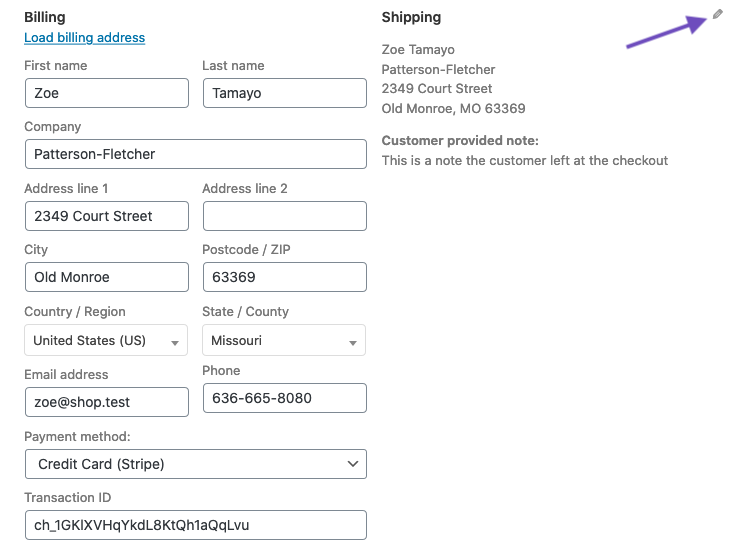
Αφού κάνετε τις απαραίτητες αλλαγές, επιλέξτε Ενημέρωση για να ενημερώσετε την παραγγελία.
Παραγγελίες αντικειμένων και σύνολα
Προβολή αντικειμένων παραγγελίας
Το επόμενο πλαίσιο στη σελίδα παραγγελίας είναι το πλαίσιο Στοιχεία παραγγελίας. Αυτό περιέχει τα στοιχεία του προϊόντος, τις λεπτομέρειες αποστολής και τη σύνοψη της παραγγελίας.
Κάθε σειρά στοιχείων προϊόντος παραθέτει:
Εικόνα προϊόντος
Ονομασία προϊόντος
Κόστος ενός προϊόντος
Ποσότητα
Σύνολο (Κόστος x Ποσότητα, λαμβάνοντας υπόψη τις εκπτώσεις)
Φόροι
Κάτω από αυτό, εμφανίζονται οι λεπτομέρειες αποστολής. Αυτό θα περιλαμβάνει:
Μέθοδος αποστολής
Είδη σε κουτί
Συνολικό κόστος
Φόροι
Η τελευταία ενότητα περιέχει μια επισκόπηση του κόστους παραγγελίας. Αυτή η ενότητα θα αλλάξει εάν επιστραφεί μια παραγγελία. Από προεπιλογή, θα περιλαμβάνει:
Μερικό σύνολο στοιχείων — κόστος χωρίς φόρο
Κουπόνι(α) — ποσό που αφαιρείται με βάση τη χρήση κουπονιών. τα κουπόνια που χρησιμοποιούνται εμφανίζονται αριστερά σε αυτήν την ενότητα
Αποστολή — το κόστος αποστολής για την παραγγελία
Φόροι — το ποσό των φόρων για ολόκληρη την παραγγελία. αυτό θα αντικατασταθεί από τον φορολογικό κώδικα που εφαρμόζεται στην παραγγελία
Σύνολο παραγγελίας — το σύνολο των παραπάνω εξόδων
Τέλος, κάτω από τη γραμμή, μια επισκόπηση του τι πληρώνεται και των τελών που λαμβάνονται από τις πύλες πληρωμής
Επεξεργασία ή προσθήκη αντικειμένων παραγγελίας
Εκτός από την επιστροφή χρημάτων, δεν είναι δυνατή η επεξεργασία των στοιχείων παραγγελίας, εκτός εάν η κατάσταση της παραγγελίας είναι “Εκκρεμεί πληρωμή” ή “Σε αναμονή”.
Στοιχεία προϊόντος. Επιλέξτε το εικονίδιο με το μολύβι δίπλα σε μια σειρά προϊόντων για επεξεργασία.
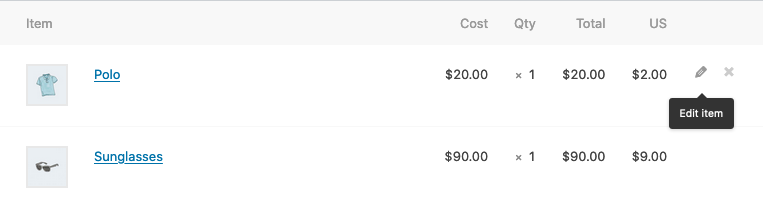
Τα ακόλουθα στοιχεία προϊόντος μπορούν να επεξεργαστούν:
Προσθήκη Meta — Προσθέστε και αφαιρέστε meta για να αλλάξετε τις επιλογές μεταβλητής προϊόντος.
Ποσότητα — Αριθμός ειδών που αγοράζει ο πελάτης.
Σύνολο — Τιμή γραμμής και φόρος γραμμής πριν εκπτώσεις προ φόρων.
Φόρος — Φορολογικό κόστος. Για παράδειγμα, εάν ένας πελάτης είναι αφορολόγητος, ίσως θέλετε να αφαιρέσετε τους φόρους.
Αλλες ενέργειες. Στη συνέχεια, μπορείτε να κάνετε τέσσερις ενέργειες στο κάτω μέρος αυτού του παραθύρου:

- Προσθήκη στοιχείων — θα εμφανιστούν έξι νέες επιλογές:
Προσθήκη προϊόντος(ων) — Προσθέστε επιπλέον προϊόντα στην παραγγελία.
Προσθήκη χρέωσης — Προσθέστε μια επιπλέον χρέωση, όπως συσκευασία δώρου.
Προσθήκη αποστολής — Προσθέστε ένα κόστος αποστολής. Όταν το κάνετε αυτό, επιλέξτε το εικονίδιο με το μολύβι για να ενημερώσετε το όνομα, τη μέθοδο, το κόστος και τον φόρο.
Προσθήκη φόρου — Προσθέστε έναν πρόσθετο φορολογικό κωδικό σε κάθε ενότητα της παραγγελίας.
Ακύρωση — Ακύρωση εάν δεν θέλετε να κάνετε αλλαγές.
Αποθήκευση — Αποθήκευση μόλις γίνουν οι αλλαγές.
Αφού το κάνετε αυτό, μπορείτε να επιλέξετε Επανυπολογισμός αν θέλετε να εκτελείτε αυτόματα νέους υπολογισμούς με βάση τις ρυθμίσεις καταστήματος. Αυτό μπορεί να είναι χρήσιμο εάν προσθέτετε ή αφαιρείτε προϊόντα, κουπόνια, μεθόδους αποστολής κ.λπ. Λάβετε υπόψη ότι τυχόν φορολογικές αλλαγές που έχετε συμπεριλάβει με μη αυτόματο τρόπο θα καταργηθούν καθώς οι φορολογικές ρυθμίσεις στο κατάστημά σας θα ισχύουν με βάση τη διεύθυνση του πελάτη.
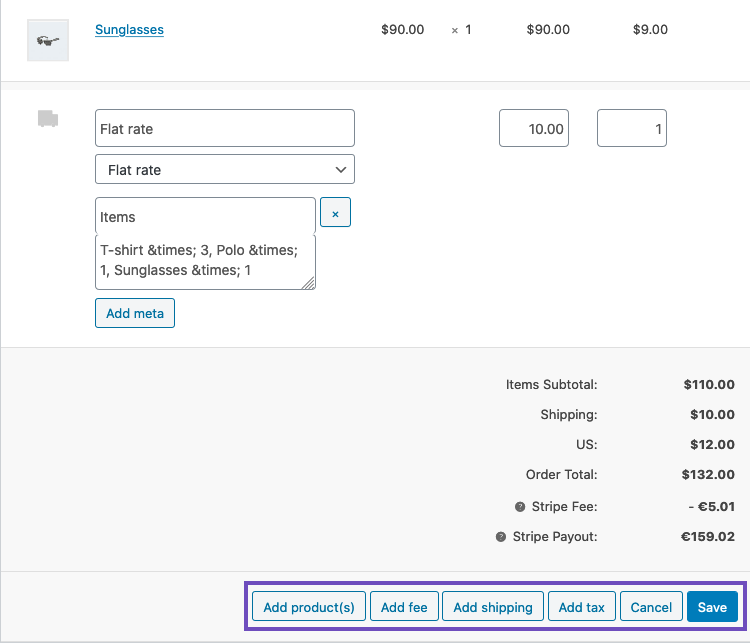
Εφαρμογή κουπονιού — Εάν ο πελάτης σας ξέχασε να προσθέσει το κουπόνι μπορεί ή θέλετε να ανταμείψετε τον πελάτη προτού πληρώσει, επιλέγοντας αυτήν την επιλογή θα εμφανιστεί ένας τρόπος που σας επιτρέπει να εφαρμόσετε έναν κωδικό κουπονιού.
Επιστροφή χρημάτων — για επιστροφή χρημάτων στον πελάτη. Για περισσότερες πληροφορίες σχετικά με τις Μη αυτόματες και Αυτόματες επιστροφές χρημάτων, ανατρέξτε στην ενότητα Επιστροφές χρημάτων WooCommerce.
Προσαρμοσμένα πεδίαΓια να προσθέσετε προσαρμοσμένα πεδία meta, χρησιμοποιήστε το μεταπλαίσιο Προσαρμοσμένα πεδία:

Σημειώσεις παραγγελίας
Το πλαίσιο Σημειώσεις παραγγελίας εμφανίζει σημειώσεις που επισυνάπτονται στην παραγγελία και μπορεί να χρησιμοποιηθεί για την αποθήκευση λεπτομερειών συμβάντων, όπως τα αποτελέσματα πληρωμών ή η μείωση των επιπέδων αποθεμάτων ή η προσθήκη σημειώσεων στην παραγγελία για προβολή από τους πελάτες. Ορισμένες πύλες πληρωμής προσθέτουν επίσης σημειώσεις για εντοπισμό σφαλμάτων.
Είναι δυνατοί οι ακόλουθοι τύποι σημειώσεων:
Μωβ: Ειδοποιήσεις κατάστασης συστήματος, όπως λεπτομέρειες πύλης πληρωμής.
Γκρι: Γενικές ενημερώσεις κατάστασης, όπως αλλαγές κατάστασης ή ιδιωτικές σημειώσεις. Οι πελάτες δεν βλέπουν αυτές τις σημειώσεις, αλλά ενδέχεται να λάβουν ειδοποίηση για αυτές, π.χ., όταν η κατάσταση αλλάξει από επεξεργασία σε ολοκληρωμένη, ενδέχεται να σταλεί ένα μήνυμα ηλεκτρονικού ταχυδρομείου (ανάλογα με τις ρυθμίσεις σας).
Μπλε: Σημειώσεις προς τον πελάτη. Οι πελάτες λαμβάνουν σημειώσεις μέσω email, αλλά μπορούν να τις δουν προβάλλοντας μια παραγγελία στην ενότητα Ο λογαριασμός μου.
Οι σημειώσεις μπορούν να είναι ένα ισχυρό εργαλείο για την επικοινωνία με πελάτες ή άλλους υπεύθυνους καταστημάτων. Θέλετε να προσθέσετε έναν αριθμό παρακολούθησης για αποστολή; Καθυστέρησε το απόθεμα; Προσθέστε μια σημείωση πελάτη και θα ειδοποιηθούν αυτόματα.
Για να προσθέσετε μια σημείωση,
Χρησιμοποιήστε την περιοχή κειμένου για να προσθέσετε το περιεχόμενο της σημείωσης.
Επιλέξτε Ιδιωτική σημείωση ή Σημείωση στον πελάτη στο αναπτυσσόμενο μενού.
Επιλέξτε Προσθήκη.
Μη αυτόματη προσθήκη παραγγελίας
Για να προσθέσετε μια παραγγελία:
Μεταβείτε στο: WooCommerce > Παραγγελίες.
Χρησιμοποιήστε την Προσθήκη νέου στο επάνω μέρος της σελίδας. Εμφανίζεται η σελίδα Ενιαία παραγγελία.
Εισαγάγετε στοιχεία πελατών, προσθέστε στοιχεία γραμμής, εφαρμόστε κουπόνια, εφαρμόστε χρεώσεις και υπολογίστε τα σύνολα. Αυτά είναι τα ίδια με τα Επεξεργασία ή Προσθήκη στοιχείων παραγγελίας.
Ορίστε μια κατάσταση για τη νέα παραγγελία, π.χ., εάν πρέπει να πληρωθεί, χρησιμοποιήστε την “Πληρωμή σε εκκρεμότητα”.
Αποθηκεύσετε.
Χρησιμοποιήστε το αναπτυσσόμενο μενού Ενέργειες παραγγελίας για να στείλετε τα στοιχεία παραγγελίας μέσω ηλεκτρονικού ταχυδρομείου στον πελάτη με οδηγίες πληρωμής.
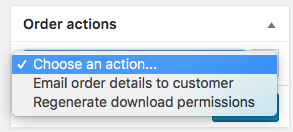
Πληρωμή για μια παραγγελία
Οι παραγγελίες που είναι “Εκκρεμεί πληρωμή” μπορούν να εξοφληθούν μέσω του συνδέσμου πληρωμής.
Ως υπεύθυνος καταστήματος, μπορείτε να βρείτε αυτόν τον σύνδεσμο στην επισκόπηση της παραγγελίας:
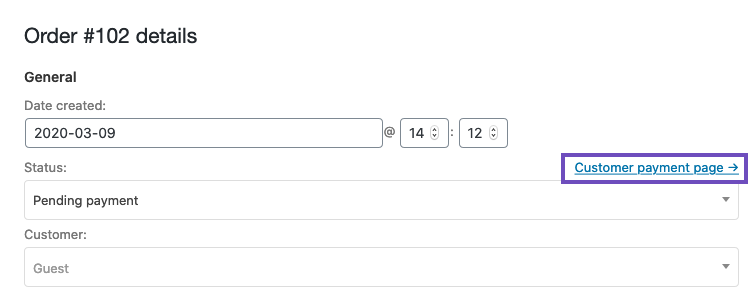
- Εάν ο πελάτης είναι Επισκέπτης, όποιος έχει τον σωστό σύνδεσμο θα μπορεί να δει τη σελίδα πληρωμής και να πληρώσει για την παραγγελία.
Εάν ο πελάτης είναι εγγεγραμμένος στον ιστότοπό σας,
Μόνο αυτός ο πελάτης θα μπορεί να δει τον σύνδεσμο πληρωμής μόλις συνδεθεί.
Ο πελάτης μπορεί επίσης να βρει την παραγγελία στο: Ο λογαριασμός μου > Παραγγελίες.
Εάν ο πελάτης έχει ανατεθεί στην παραγγελία, θα του ζητηθεί να συνδεθεί πριν πληρώσει:
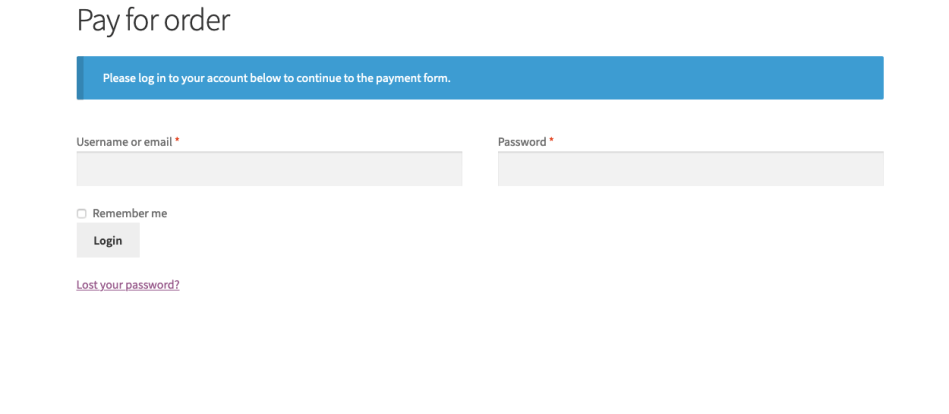
Εάν είστε ο ιδιοκτήτης του καταστήματος και επιθυμείτε να πληρώσετε για λογαριασμό του πελάτη, εξετάστε το ενδεχόμενο να χρησιμοποιήσετε την Εναλλαγή χρήστη (δεν εγκρίνεται από το WooCommerce.com) για να συνδεθείτε στον λογαριασμό του πελάτη και να ολοκληρώσετε την πληρωμή ως αυτός.
Αφαίρεση Προσωπικών ΔεδομένωνΞεκινώντας με το WooCommerce 3.4+, είναι δυνατή η κατάργηση των δεδομένων πελατών.
Μεταβείτε στο: WooCommerce > Ρυθμίσεις > Λογαριασμοί και απόρρητο.
Ενεργοποιήστε Να επιτρέπεται η μαζική κατάργηση προσωπικών δεδομένων από τις παραγγελίες.
Αποθήκευσε τις αλλαγές.
Αυτή η επιλογή είναι πλέον διαθέσιμη για παραγγελίες:
Μεταβείτε στο: WooCommerce > Παραγγελίες.
Επιλέξτε τις παραγγελίες που χρειάζονται κατάργηση προσωπικών δεδομένων.
Επιλέξτε Μαζικές ενέργειες > Κατάργηση προσωπικών δεδομένων.
Επιλέξτε Εφαρμογή.
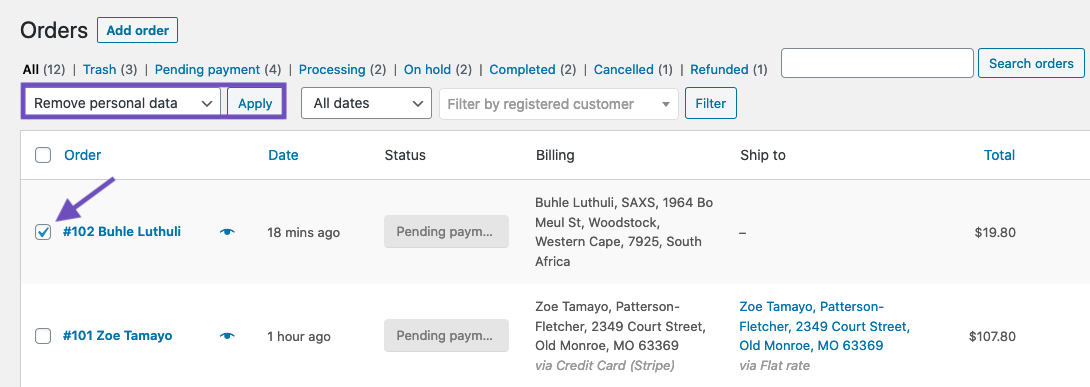
Λάβετε υπόψη ότι μόλις πατήσετε Εφαρμογή, θα αφαιρεθούν τα προσωπικά δεδομένα χωρίς περαιτέρω προειδοποίηση. Οι παραγγελίες θα εμφανίζονται στην οθόνη Παραγγελίες ως εξής:

Σε μια μεμονωμένη παραγγελία, τα δεδομένα ενημερώνονται ως εξής:
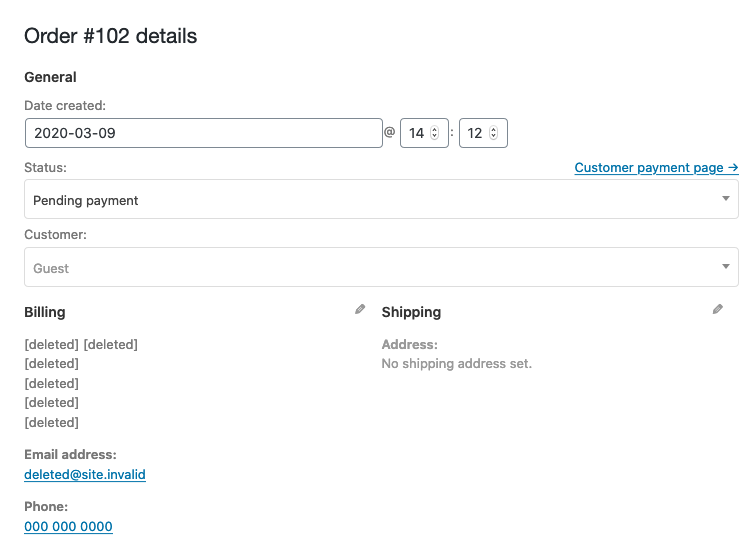
Οι παραγγελίες που απέτυχαν, εκκρεμούν και ακυρώθηκαν που εκκαθαρίζονται θα μετακινηθούν στον κάδο απορριμμάτων.
Οι ολοκληρωμένες παραγγελίες που εκκαθαρίζονται θα είναι ανωνυμοποιημένες , ώστε τα στατιστικά στοιχεία πωλήσεων να μην επηρεάζονται (όπως παραπάνω).
Οι ανενεργοί λογαριασμοί θα διαγραφούν. Ανενεργός είναι αυτός που δεν έχει συνδεθεί ή δεν έχει κάνει παραγγελίες για τον καθορισμένο χρόνο.Η αφαίρεση προσωπικών δεδομένων μπορεί να συσχετιστεί αυτόματα με αιτήματα διαγραφής λογαριασμού. Το WordPress επιτρέπει τη διαγραφή στοιχείων χρήστη κατόπιν αιτήματος μέσω Εργαλείων > Διαγραφή προσωπικών δεδομένων. Αυτή η κατάργηση μπορεί πλέον να συσχετιστεί και με τις παραγγελίες αυτού του χρήστη.
Μεταβείτε στο: WooCommerce > Ρυθμίσεις > Λογαριασμοί και απόρρητο.
Στην ενότητα Αιτήματα διαγραφής λογαριασμού:
Ενεργοποιήστε την Κατάργηση προσωπικών δεδομένων από παραγγελίες κατόπιν αιτήματος, εάν θέλετε επίσης να καταργήσετε τα δεδομένα παραγγελίας όταν γίνει αυτό
Ενεργοποιήστε την Κατάργηση πρόσβασης στις λήψεις κατόπιν αιτήματος, εάν ο πελάτης δεν πρέπει πλέον να έχει πρόσβαση στους συνδέσμους λήψης αφού καταργηθούν τα προσωπικά του στοιχεία.
Η διατήρηση προσωπικών δεδομένων μπορεί επίσης να αυτοματοποιηθεί.
Μεταβείτε στο: WooCommerce > Ρυθμίσεις > Λογαριασμοί και απόρρητο
Στην ενότητα Διατήρηση προσωπικών δεδομένων, ορίστε όρια για ανενεργούς λογαριασμούς και για παραγγελίες με διαφορετικές καταστάσεις.
Αποθήκευσε τις αλλαγές.
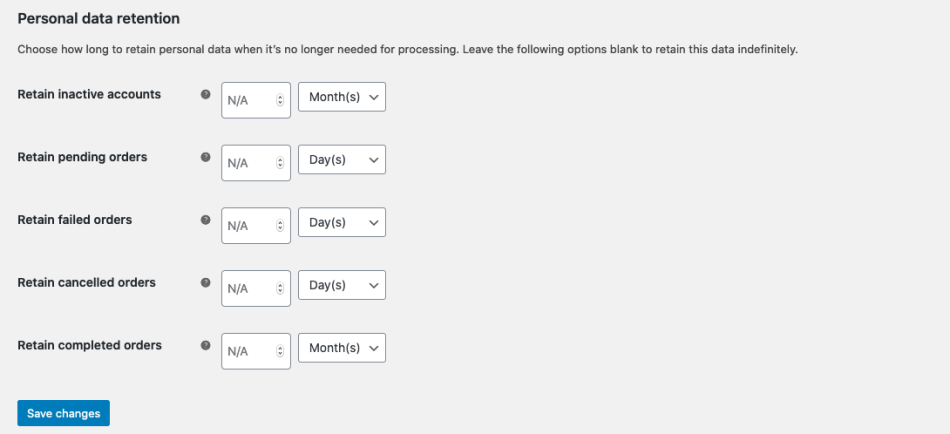
Εάν είναι ενεργοποιημένη, αυτή η εκκαθάριση θα εκτελείται μέσω μιας καθημερινής εργασίας cron. Οι ανενεργοί λογαριασμοί παρακολουθούνται με χρήση μεταδεδομένων και καταργούνται μόνο οι λογαριασμοί συνδρομητών/πελατών.
Παραγγελίες πολλών τοποθεσιών
Ξεκινώντας με το WooCommerce 3.4+, υπάρχει τώρα ένα γραφικό στοιχείο που εμφανίζεται κάτω από τον Πίνακα ελέγχου που εμφανίζει πληροφορίες παραγγελιών από όλους τους ιστότοπους. Μπορείτε να κάνετε κλικ σε μια παραγγελία για να μεταφερθείτε στις λεπτομέρειες της παραγγελίας σε αυτόν τον ιστότοπο.
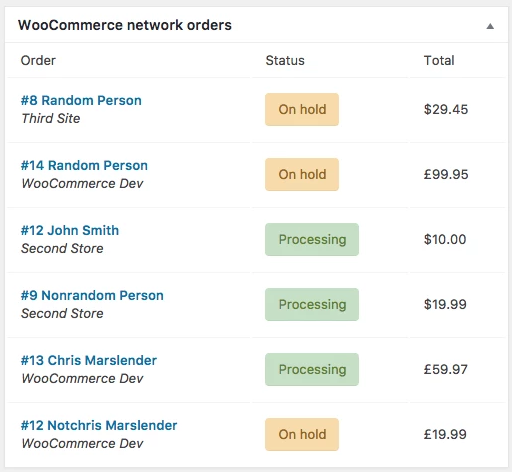
Κατανόηση των καταστάσεων παραγγελιών σε σχέση με τις πύλες πληρωμής
| ΚΑΤΑΣΤΑΣΗ | ΠΕΡΙΓΡΑΦΗ | ΣΧΟΛΙΑ ΤΗΣ ΠΥΛΗΣ ΠΛΗΡΩΜΩΝ |
|---|---|---|
| ΣΕ ΚΡΑΤΗΣΗ | Αναμονή πληρωμής – το απόθεμα μειώνεται, αλλά πρέπει να επιβεβαιώσετε την πληρωμή | Συνήθως εμφανίζεται με τρόπους πληρωμής όταν χρειάζεται να επιβεβαιώσετε με μη αυτόματο τρόπο, όπως BACS (τραπεζική μεταφορά) ή επιταγή.
|
| ΣΕ ΕΚΚΡΕΜΟΤΗΤΑ | Παραγγελία παραλήφθηκε (απλήρωτη). | Οι περισσότερες πύλες θα αναφέρουν και θα ορίσουν την κατάσταση της παραγγελίας σε Επεξεργασία (η πληρωμή επιτυχής) ή Απέτυχε (η πληρωμή δεν ήταν επιτυχής). Εάν το κατάστημα δεν λάβει ποτέ κανένα σήμα, διατηρεί την κατάσταση σε Σε εκκρεμότητα. Αυτό τείνει να είναι μια εσφαλμένη διαμόρφωση των διευθύνσεων URL ειδοποίησης πληρωμής ή μια διένεξη προσθηκών . |
| ΣΕ ΕΠΕΞΕΡΓΑΣΙΑ | Η πληρωμή ελήφθη και το απόθεμα έχει μειωθεί – η παραγγελία αναμένει εκπλήρωση. Όλες οι παραγγελίες προϊόντων απαιτούν επεξεργασία, εκτός από εκείνες με μόνο προϊόντα που είναι ψηφιακά και με δυνατότητα λήψης. | Εάν η πληρωμή ήταν επιτυχής και η παραγγελία δεν περιέχει Ψηφιακά ή προϊόντα με δυνατότητα λήψης, η παραγγελία θα οριστεί σε Επεξεργασία. Αυτό είναι το σύνθημα του ιδιοκτήτη του καταστήματος ή της αποθήκης για την αποστολή της παραγγελίας και τη μη αυτόματη επισήμανση ως ολοκληρωμένη. |
| ΟΛΟΚΛΗΡΩΜΕΝΗ | Η παραγγελία εκπληρώθηκε και ολοκληρώθηκε – δεν απαιτεί περαιτέρω ενέργεια | Αυτά γενικά δεν είναι ενδιαφέροντα γιατί όλα έχουν πάει σωστά. |
| ΑΠΟΤΥΧΗΜΕΝΗ | Η πληρωμή απέτυχε ή απορρίφθηκε (χωρίς πληρωμή). | Η παραγγελία μπορεί να ακυρωθεί με μη αυτόματο τρόπο, αλλά αυτή η κατάσταση μπορεί να εμφανιστεί εάν το παράθυρο πληρωμής έχει λήξει. Μπορεί να συμβεί για μερικούς λόγους: Η παραγγελία εγκαταλείφθηκε πριν από την ολοκλήρωση της πληρωμήςΤο παράθυρο διακράτησης αποθεμάτων έληξε χωρίς απάντηση Οι ίδιοι λόγοι με τους Σε εκκρεμότητα |
| ΑΠΑΙΤΕΙΤΑΙ ΠΙΣΤΟΠΟΙΗΣΗ | Ο πελάτης πρέπει να συμπληρώσει τις απαιτήσεις για SCA. | Μπορεί να συμβεί όταν: ένας νέος πελάτης κάνει μια αγορά μια υπάρχουσα συνδρομή ανανεώνεται |